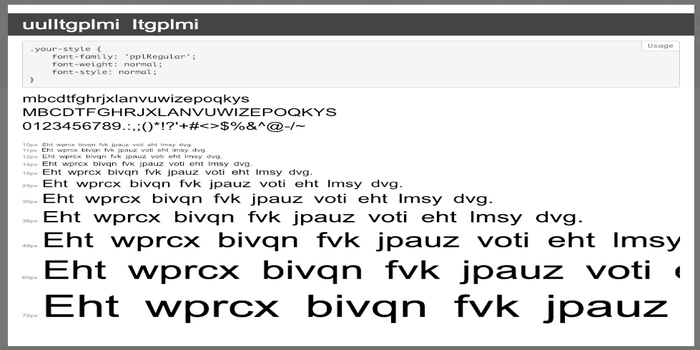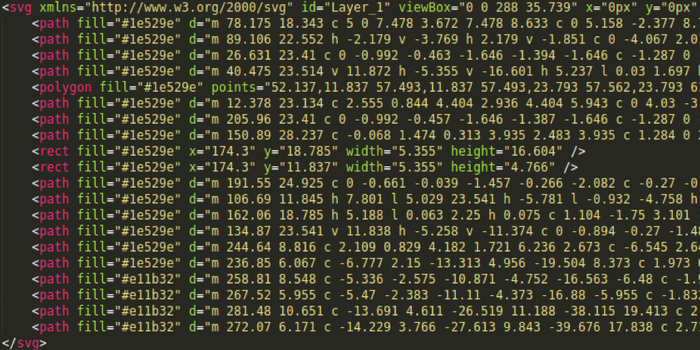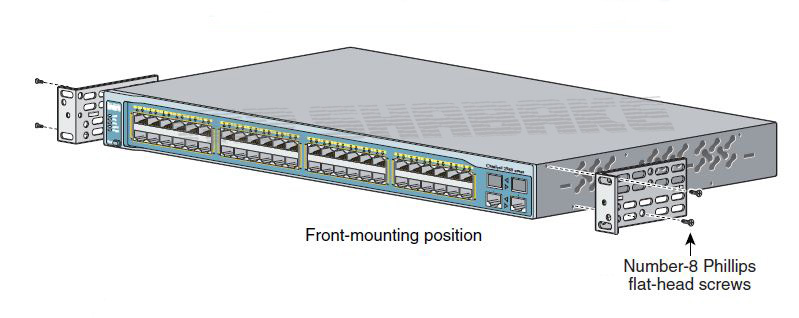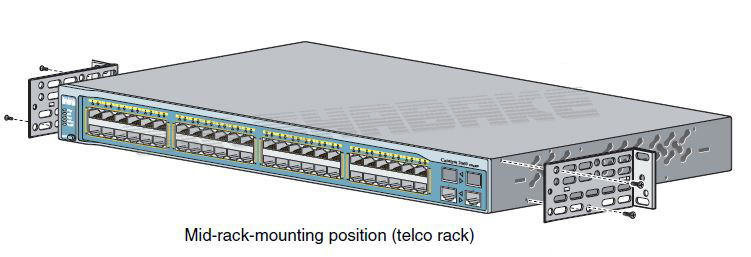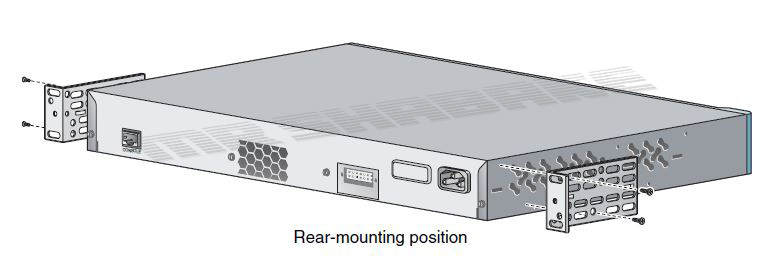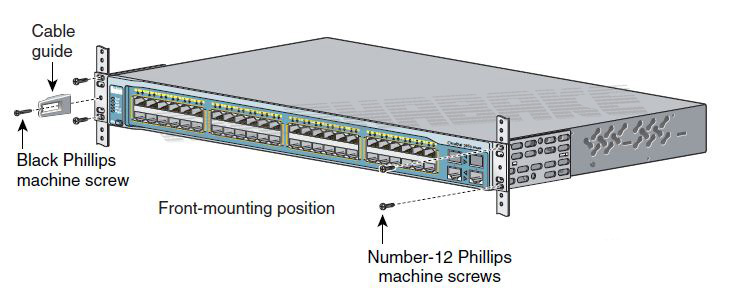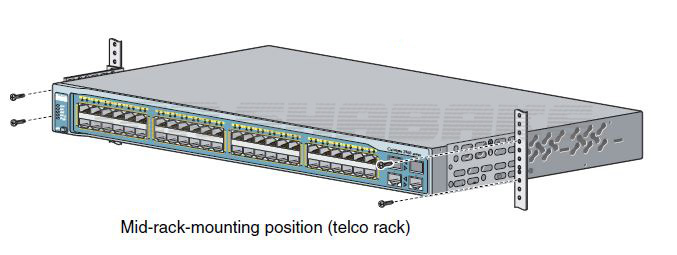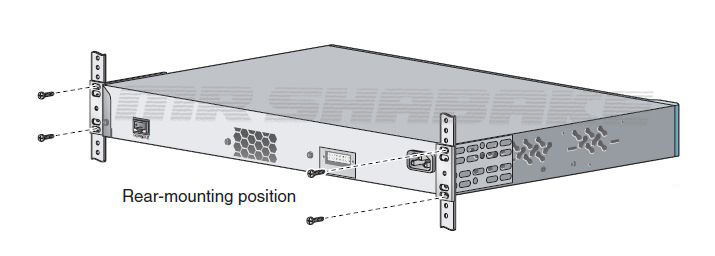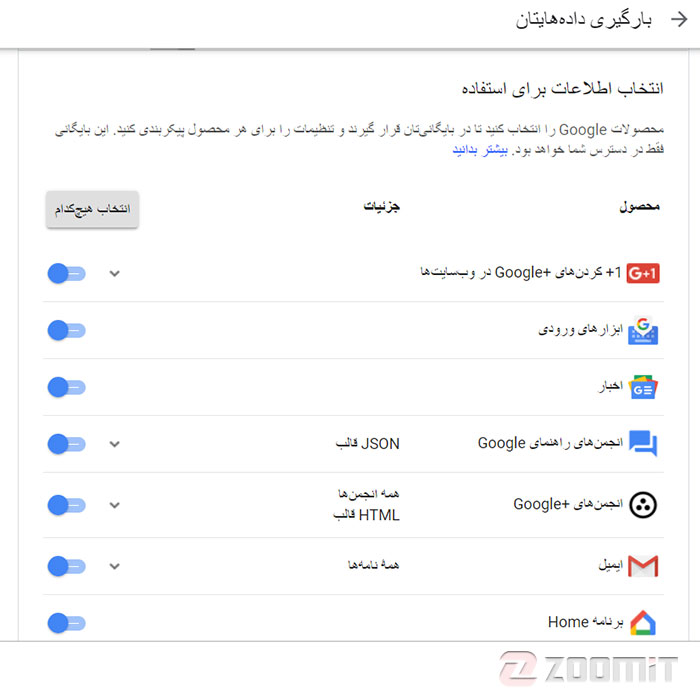سوئیچ های سیسکو 2960 :
سوئیچ های 2960 از سری محصولات کمپانی سیسکو بوده که جز سوئیچ های لایه 2 می باشند. در قسمت اول از این مقاله به طور کامل در رابطه با تجهیزات درون جعبه و همچنین نحوه راه اندازی آن توضیح داده شد. حال در قسمت دوم از این مقاله در رابطه با خط فرمان ، سایر روش های مدیریتی ، نحوه نصب آن بر روی رک و همچنین ریست کردن توضیح خواهیم داد.
رابط خط فرمان :
شما می توانید دستورات و پارامتر های Cisco IOS را از طریق CLI وارد نمایید. دسترسی به CLI از طریق اتصال کامپیوتر به پورت کنسول سوئیچ یا از طریق Telnet با یک کامپیوتر از راه دور صورت می گیرد.
این مراحل را دنبال کنید:
1ـ ابتدا کابل RJ-45 را به پورت شبکه PC متصل نمایید. و سر دیگر آن را به پورت کنسول سوئیچ متصل نمایید.
2ـ یک برنامه شبیه سازی ترمینال را روی کامپیوتر شروع کنید.
3ـ این برنامه شبیه سازی را بر روی کامپیوتر برای 9600 باند ، 8 بیت داده ، بدون توازن ، 1 بیت توقف و بدون کنترل جریان پیکر بندی کنید.
4ـ از CLI برای وارد کردن دستورات برای پیکربندی سوئیچ استفاده کنید.
سایر گزینه های مدیریتی :
شما می توایند از برنامه های مدیریتی SNMP مانند CiscoWorks Small Network Management Solution )SNMS) و HP OpenView برای پیکربندی و مدیریت سوئیچ استفاده نمایید.شما همچنین می توانید آن را از یک ایستگاه کاری سازگار با SNMP مدیریت کنید که سیستم عامل هایی مانند HP OpenView یا SunNet Manager را اجرا می کند. ثبت کننده پیکربندی سری IE2100 سیسکو یک دستگاه مدیریت شبکه است که با عامل CNS تعبیه شده در نرم افزار سوئیچ کار می کند. شما می توانید IE2100 را برای تنظیم خودکار تنظیمات اولیه و تنظیمات روی سوئیچ استفاده کنید.
قبل از نصب سوئیچ در رک بررسی موارد زیر لازم می باشد:
1ـ جریان هوا را در محلی که می خواهید سوئیچ را قرار دهید بررسی نمایید. زیرا عدم وجود جریان هوا سبب ایجاد اختلال در عملکرد دستگاه خواهد شد.
2ـ دما در اطراف سوئیچ از 113 درجه فارنهایت ( 45 درجه سانتیگراد) عبور نکند.
3ـ رطوبت در اطراف سوئیچ از 85% فراتر نرود.
4ـ پنل های جلو و عقب سوئیچ را همانند زیر بررسی نمایید:
ـ در پنل جلو LED ها به راحتی خوانده شوند.
ـ دسترسی به پورت ها جهت کابل کشی به راحتی انجام شود.
ـ سیم برق AC می تواند از منبع تغذیه برق متناوب به اتصال دهنده پانل عقب سوئیچ متصل شود.
ـ این کابل کشی به دور از کابل های برق و وسایل روشنایی باشد.
ـ ارتفاع محل نصب سوئیچ بیش از 10،000 فوت (3049 متر) نباشد.
ـ طول کابل های متصل به پورت های 100/10 یا 1000/100/10 نباید از 328 فوت یا 100 متر تجاوز کند.
اخطارهای نصب در سوئیچ های سیسکو 2960:
هنگام نصب سوئیچ ممکن است با اخطارهای مختلفی مواجه شوید که شامل :
1ـ تنها پرسنل آموزش دیده و مجرب مجاز به نصب ، جایگزینی و یا سایر خدمات هستند.
2ـ برای جلوگیری از افزایش دمای سوئیچ، سوئیچ را در دمای 113 درجه فارنهایت (45 درجه سانتیگراد) اجرا نکنید. همچنین برای جلوگیری از محدودیت جریان هوا حداقل 3 اینچ (7.6 سانتی متر) می بایست فاصله اطراف سوئیچ وجود داشته باشد.
3ـ نصب تجهیزات باید با قوانین محلی و ملی برق مطابقت داشته باشد.
4ـ برای جلوگیری از آسیب دستگاه هنگام قرار دادن آن در محل مورد نظر و یا رک می بایست موارد زیر را رعایت نمایید:
ـ اگر تنها یک دستگاه بر روی رک نصب شده است باید آن را در پایین ترین قسمت نصب نمایید.
ـ اگر چند دستگاه موجود می باشد آن را به ترتیب از پایین به بالا نصب نمایید.
ـ اگر رک دارای دستگاه های تثبیت کننده و یا خنک کننده هوا هستند ابتدا آنها را نصب کرده سپس سایر تجهیزات را در رک نصب نمایید.
ـ در اینجا خود رک مورد اهمیت می باشد که در هر دو نوع دیواری و یا زمینی می بایست از استحکام آن اطمینان حاصل نمایید.
ـ اگر یک سیستم برق اضافی (RPS) به سوئیچ متصل نباشد، یک پوشش اتصال RPS را در پشت سوئیچ نصب کنید.
ـ هشدارهای برق که ممکن است با ایجاد ولتاژ های خطرناک ایجاد شود. برای مثال وجود فلزات پر خطر، هادی ها سبب ایجاد این ولتاژ های خطرناک می شوند.
تجهیزات لازم جهت نصب سوئیچ :
جهت نصب سوئیچ بر روی رک و یا نصب برخی تجهیزات بر روی سوئیچ نیاز به یک پیچ گوشتی شماره 2 خواهید داشت.